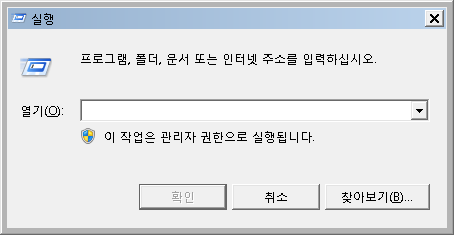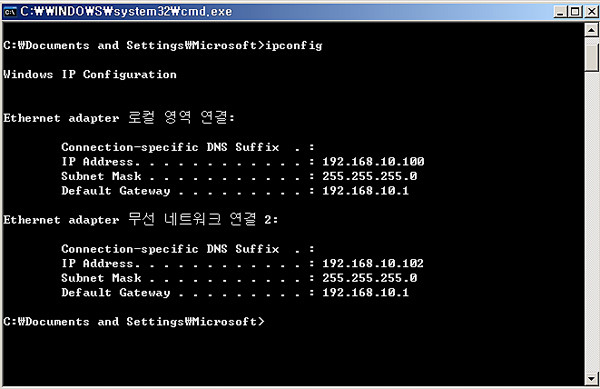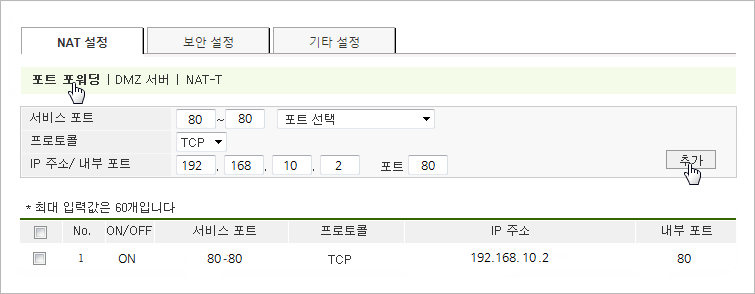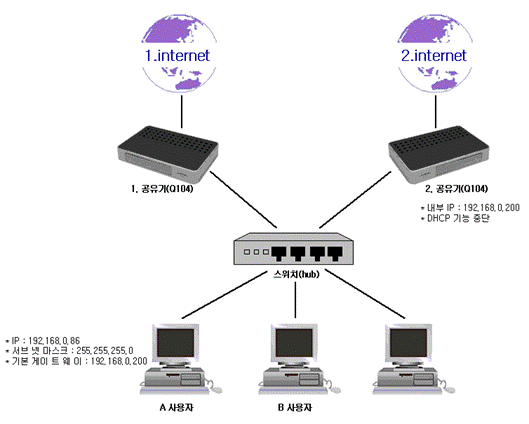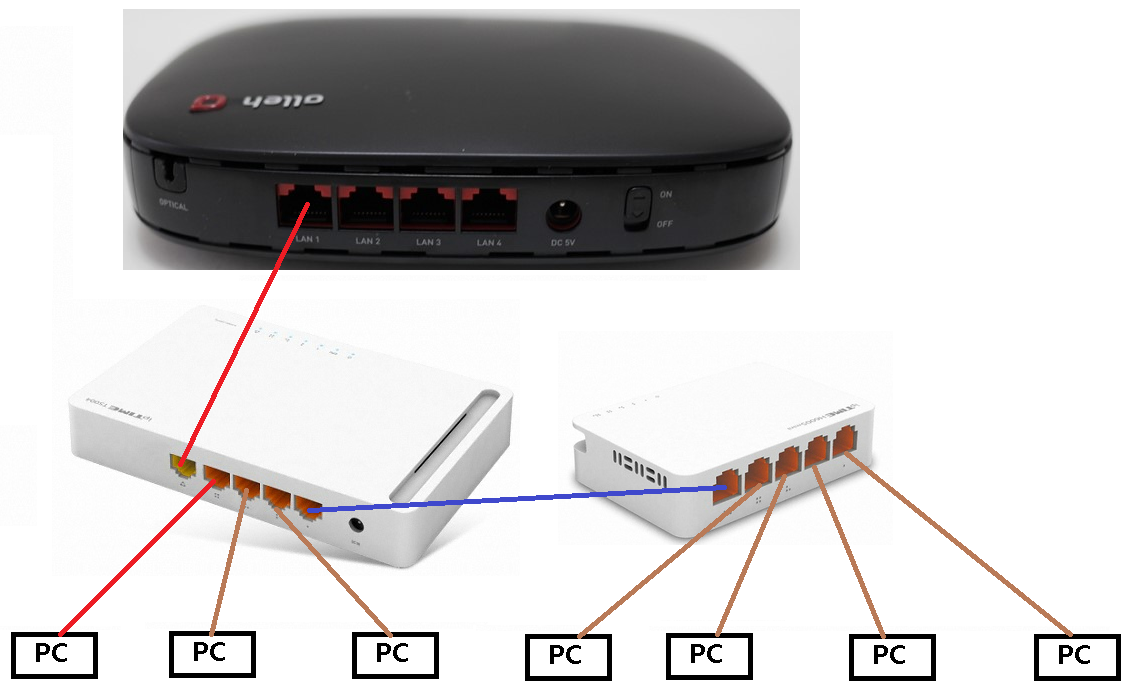우리 밥상에서 즐겨보는 음식 중 하나가 콩나물입니다.
콩나물은 대두를 발아시켜 뿌리를 자라게 한 것으로 가격도 싸고 집 앞 마트 어디서나 쉽게 구할 수 있는 식품으로
국, 찌개, 탕, 볶음, 샐러드, 무침 등 다양한 요리에 활용을 할 수 있는 식품입니다.
콩나물은 비타민, 단백질, 베타카로틴, 무기질 등 풍부한 영양성분이 들어있어 건강에 정말 좋은 음식입니다.

콩나물의 효능
면역력향상
콩나물에 풍부하게 함유된 베타카로틴, 비타민 C성분이 활성산소를 제거하고 신진대사를 촉진하여
감기등 외부로부터 유입되는 바이러스로부터 면역력을 높이는데 도움을 준다고 합니다.
또한 콩나물의 알긴산 성분은 염증 유발을 억제해주며, 피로회복과 면역력 강화에 도움이 됩니다.
숙취해소
콩나물에 풍부하게 함유된 아스파라긴산 성분은 숙취증상의 주원인인 아세트알데히드를 빠르게
분해하여 숙취해소에 도움을 줍니다.
또한 콩나물에 풍부하게 함유된 메티오닌과 사포닌 성분이 간을 보호하고 간 기능을 향상시키는데
도움을 줍니다.
콩나물 머리에는 비타민B1, 몸통에는 비타민C, 그리고 뿌리로 내려올수록 아스파라긴산이
풍부하기때문에 숙취해소를 목적으로 한다면 뿌리를 다듬지 말고 끓여야합니다.
피부미용
콩나물은 비타민C성분이 풍부하게 함유되어 있어 활성산소를 제거하여 피부 노화를 방지하고
피부를 검게 만드는 멜라닌의 피부 침착을 방지하며 보습력및 피부미백효과가 뛰어나 깨끗하고 촉촉한
피부를 유지하는데 도움을 줍니다.
또한 기미예방, 주근깨 예방, 콜라겐 생성, 피부탄력 등의 효과도 있습니다.
변비개선
콩나물에는 양질의 섬유소가 풍부하게 함유되어 있어 대장 내에서 물과 결합하여 변을 부드럽게 해주고
배변횟수와 대변량을 증가시키고, 장내의 숙변을 완화시키며 장 건강을 좋게하여 변비의 예방이나
개선에도 효과가 있습니다
빈혈예방
콩나물에 함유된 철분과 엽산 성분이 헤코글로빈의 생성을 촉진하고 혈액순환을 원활히 하여 빈혈 증상을
예방하는데 도움을 줍니다.
또한 엽산 성분은 빈혈뿐아니라 영양이 부족하기 쉬운 태아 건강에 도움이 됩니다.
심혈관질환 예방
콩나물에 풍부하게 함유된 칼륨성분이 체내 노폐물과 나트륨을 분해하여 몸 밖으로 배출시켜
혈중 콜레스테롤 수치를 낮춰주고 혈루개선 및 혈액순환에 도움을 주며 심혈관질환 예방에 도움이 됩니다.
치매예방
콩나물에 함유된 레시틴 성분은 뇌의 노화를 촉진하는 과산화 지질 생성을 억제하고 뇌 기능 퇴화를
막아 기억력 향상 및 인지능력을 향상하여 치매 증상을 예방하는데 도움이 됩니다.
해열작용
콩나물은 진액이 풍부해 우리 몸에 수분 공급을 원활하게 해주고 감기에 나타나는 열을 내리는
작용을 합니다.
이런 효능 대문에 심장의 열을 식혀 기혈을 뚫어주는 우황청심환의 재료로 이용됩니다.
여성 갱년기 증상 완화
콩나물에 풍부하게 함유된 이소플라본 성분은 여성호르몬과 유사한 작용을 하여 우울증 등
여성 갱년기 증상 완화에 도움을 줍니다.
또한 골밀도를 강화해주고 뼈를 튼튼하게 해주며 골다공증을 예방하는데 도움을 줍니다.
다이어트
콩나물에는 식이섬유가 풍부하여 포만감을 높여주며 콩나물의 비타민B2 성분이 지방의 축적을 막아주고
신진대사를 원활하게 하여 체중조절이나 다이어트에 도움을 줍니다.
또한 콩나물의 아르기닌 성분은 체내 독소를 감소시켜 주고 체지방 감소에 효과가 있어 다이어트에 도움이 됩니다.
(칼로리 100g당 30kcal)
고혈압 예방
콩나물에는 100g당 298mg의 칼륨이 함유되어 있는데 칼륨은 체내의 나트륨을 배출해주어 고혈압을 예방하거나
완화하는데 좋습니다.
콩나물요리
콩나물 무침, 콩나물 불고기, 콩나물 국, 공나물 밥
신선한 콩나물 고르는 방법
검은 반점이 있거나 물렁물렁한것은 변질된 것이니 피하는것이 좋고,
줄기가 통통하고 잔뿌리가 적으면서 무르지 않는것이 좋습니다.
콩나물 오래 보관하는 방법
밀폐용기에 콩나물을 넣고 깨끗한 물을 용기에 가득 채우고 뚜껑을 닫아 냉장고에 보관하면
일주일 이상은 싱싱하게 먹을 수 있습니다.
냉장보관 할 때는 빛을 차단하기위하여 검은 봉지를 사용하고 밀봉하여 신선실에 보관하면 됩니다.
콩나물 섭취시 주의사항
콩나물은 부작용이 없는 채소이지만 찬 성질의 식품이므로 과다 복용시 복통을 일으킬수 있어
평소 몸이 냉한 체질은 적정량만 드시고 과다섭취는 피해주세요.
'음식의 효능' 카테고리의 다른 글
| 바나나 껍질의 다양한 활용법 11가지 (0) | 2021.07.25 |
|---|---|
| 자몽의 효능과 보관방법, 맛있는 자몽 고르는 방법 (0) | 2021.07.02 |
| 대표적인 등 푸른 생선 고등어의 효능과 섭취시 주의할점 (0) | 2021.06.18 |
| 여름이 제철인 오이의 효능과 구매·보관법 (0) | 2021.06.16 |
| 여름철 제철과일의 효능과 맛있는 과일 고르는 방법 (0) | 2021.06.16 |